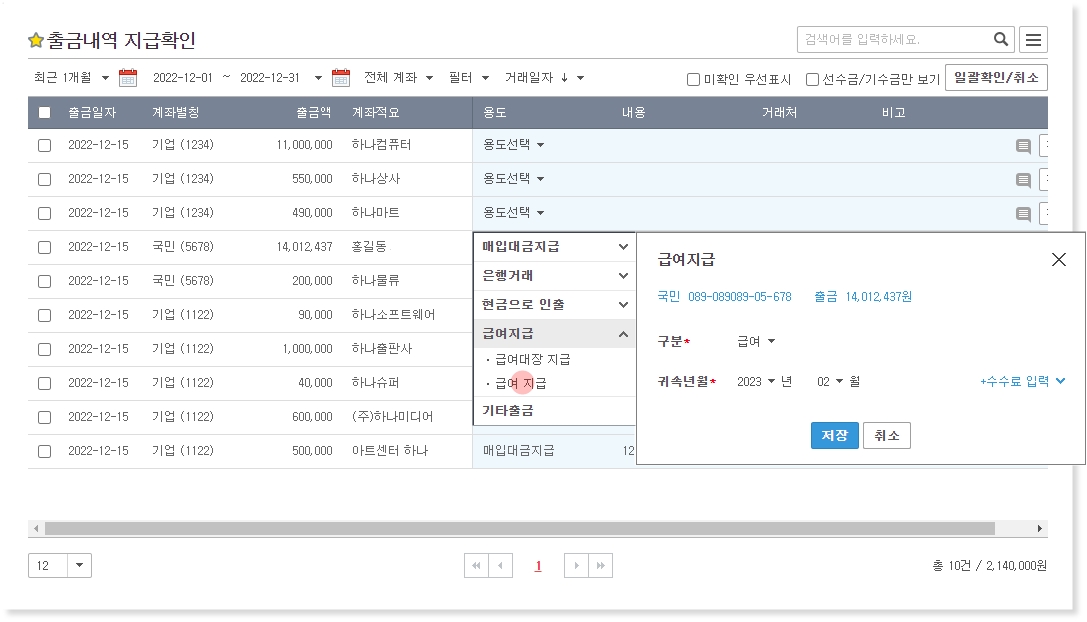급여 업무 처리
급여기초자료를 작성하여 WeMembers에 가입된 세무대리인에게 전송 할 수 있습니다. 경리나라 인사급여, 세무사랑, 더존 SMART A 등 엑셀일괄등록 및 연동을 통해 급여, 사업/기타소득 자료를 생성 및 저장할 수 있습니다. 급여대장, 사업/기타소득 자료는 급여지출결의서 작성 후 급여이체 메뉴에서 계좌이체를 실행할 수 있습니다.
급여 기초파일 작성하여 수임 세무사에게 보내기
1. 급여 기초파일 작성하기
급여 기초 자료를 작성, We members에 가입된 세무대리인에게 전송 후 급여계산 및 급여대장 자료를 요청합니다. 세무대리인은 급여기초 자료를 기반으로 급여 계산 및 급여대장 자료를 작성 및 제공합니다.
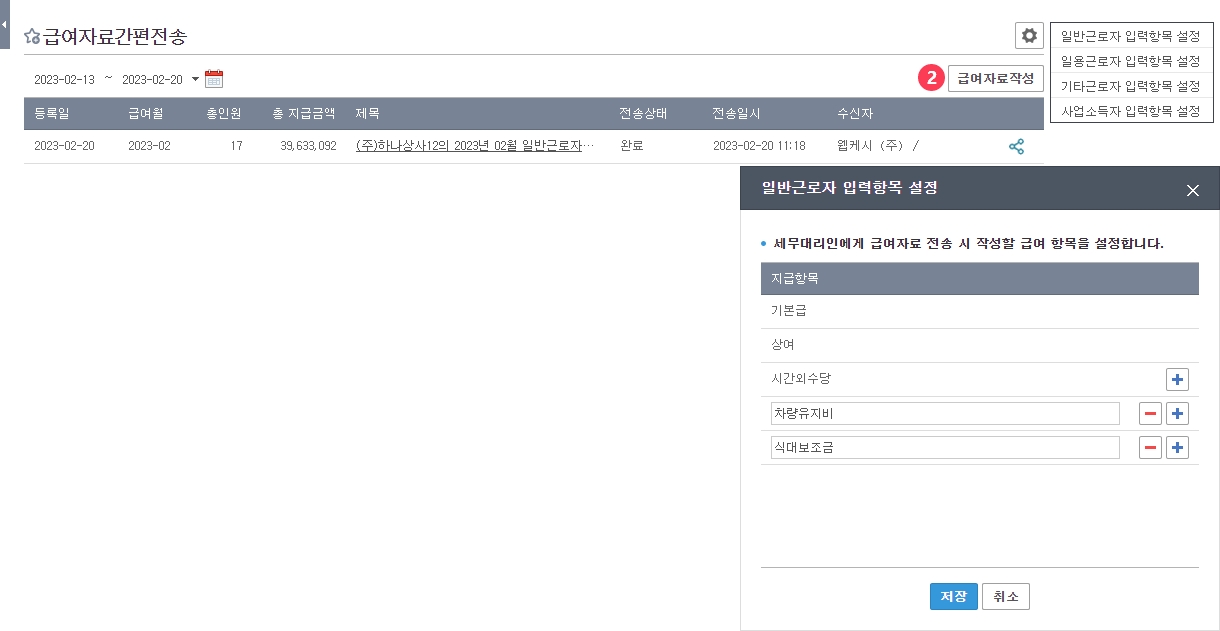
① 일반근로자, 일용근로자, 기타근로자, 사업소득자의 기본급 외 지급 항목을 각각 추가/수정/삭제 할 수 있습니다.
② 급여자료작성 버튼을 클릭하면 입력화면이 실행되며 해당월의 급여자료를 작성합니다.
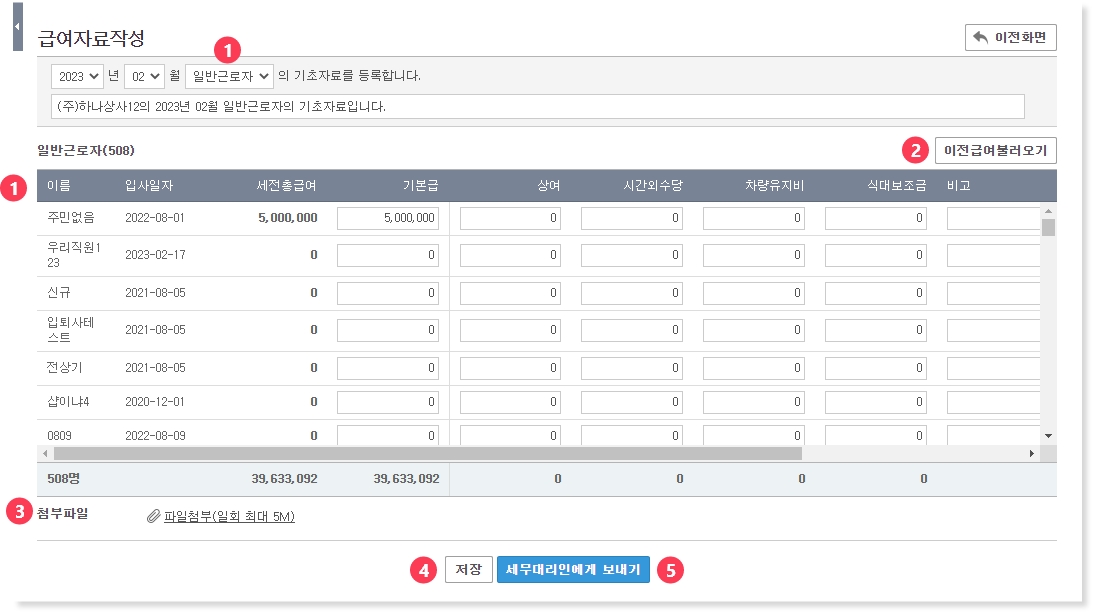
① 직원 유형 선택 시 직원급여정보에 등록된 일반, 일용, 기타소득, 사업소득자 중 선택 된 유형의 직원을 자동으로 반영합니다.
② 과거에 작성된 급여 자료를 선택 및 불러오기하여 급여기초자료를 작성 할 수 있습니다.
③ 파일을 첨부하여 세무대리인에게 전송 할 수 있습니다.
④ 각 항목별 금액 입력 후 저장 버튼 클릭 시 지금까지 작성한 급여기초자료 저장합니다.
2. 급여 기초파일 수임 세무사에게 보내기
급여 기초 자료를 작성 후 보내기 버튼을 클릭 시 We members에 가입된 세무대리인에게 바로 전송할 수 있습니다.
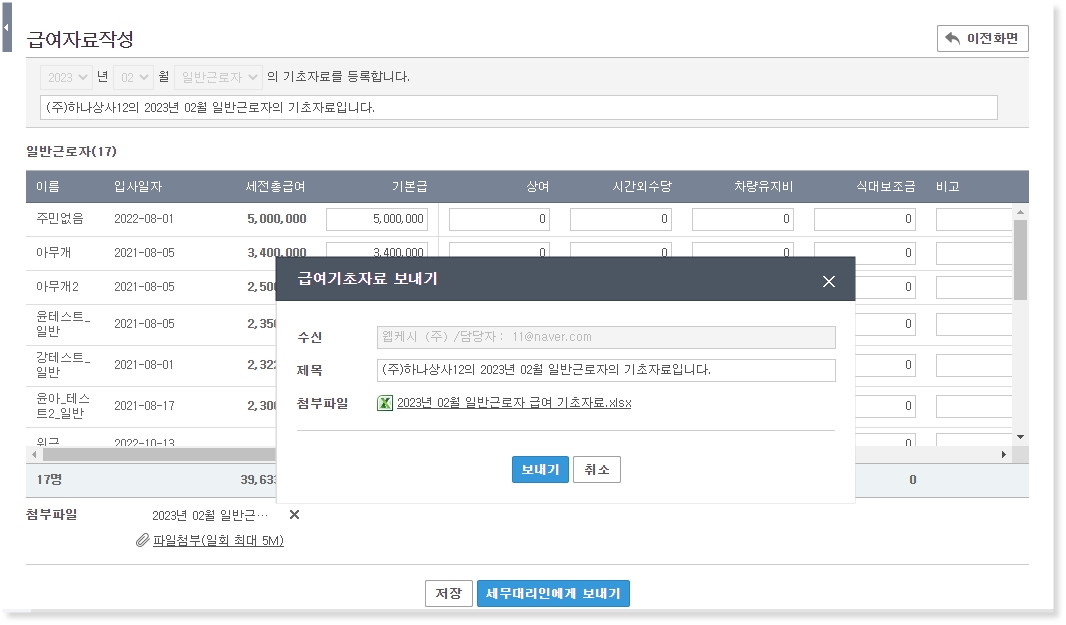
① 급여 기초자료를 모두 작성 후 세무대인에게 보내기 버튼을 클릭 합니다.
② 제목, 내용을 확인 후 세무대리인에게 급여기초자료를 전송합니다.
수임 세무사에게 전송받은 급여대장 등록하기
경리나라 인사급여에서 작성된 급여대장 및 세무대리인이 뉴젠 세무사랑에 등록한 자료를 불러오거나 엑셀로 일괄등록할 수 있습니다.

1. 엑셀 일괄 등록하기
세무대리인이 스마트A, 세무사랑, 경리나라에서 작성한 급여대장의 엑셀 파일을 이용하여 급여대장을 일괄 등록합니다.
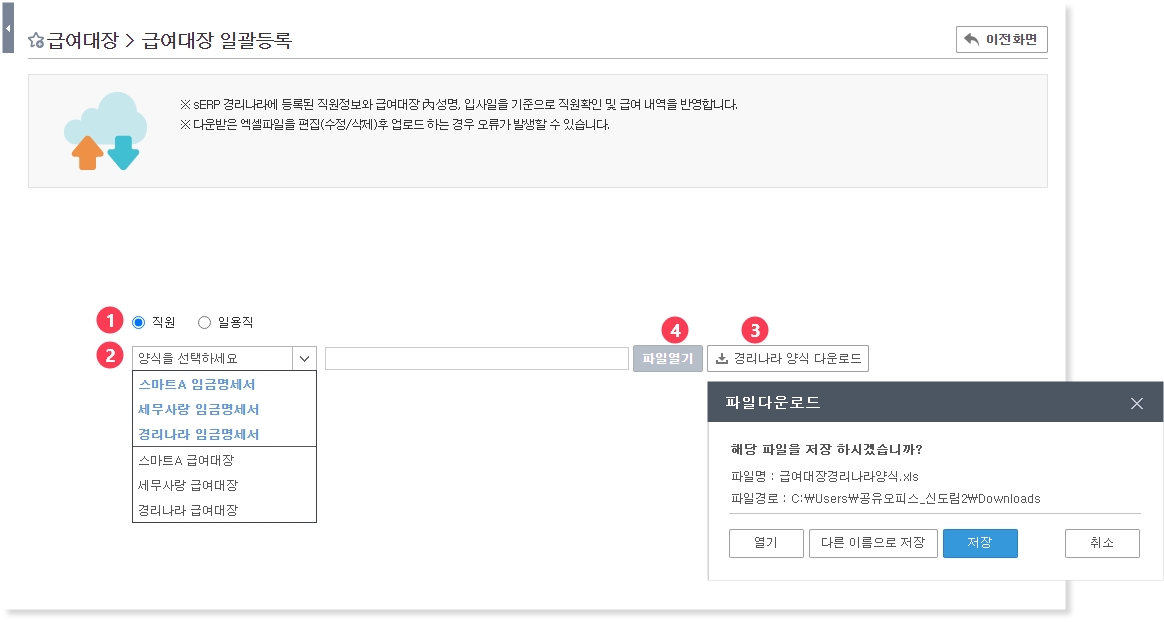
① 직원, 일용직 구분을 선택합니다.
② 엑셀로 일괄등록할 양식을 선택합니다. 선택 가능 양식 : 스마트A, 세무사랑, 경리나라
③ 엑셀양식 다운로드는 경리나라 양식만 가능하며 스마트A, 세무사랑은 업로드만 가능합니다.
④ 파일열기를 클릭하여 작성된 또는 세무대리인에게 받은 엑셀 파일을 선택합니다.
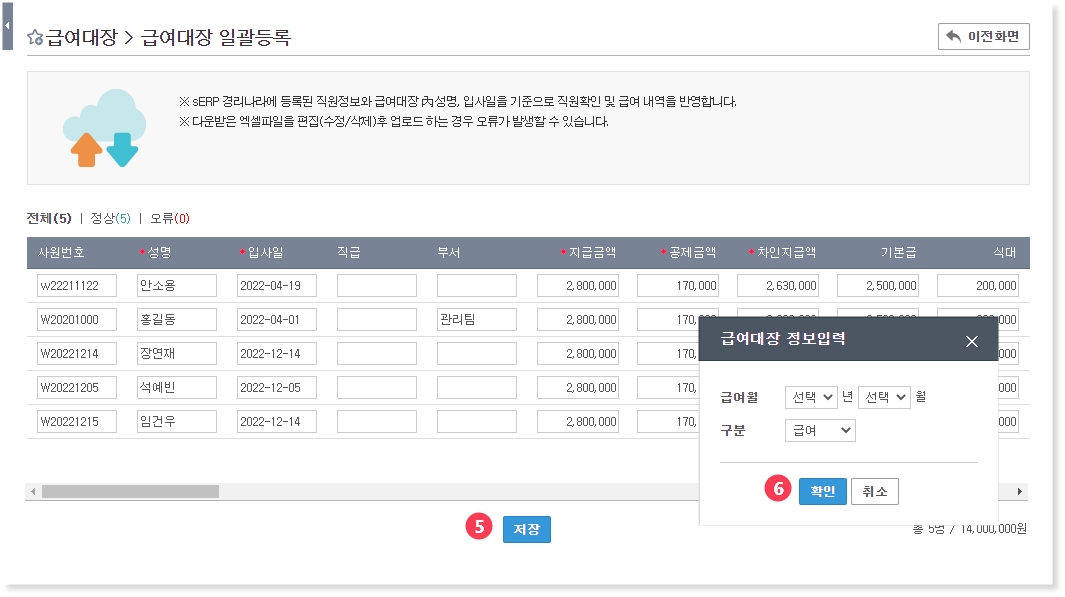
⑤ 업로드된 급여내역(직원정보, 지급내역, 공제내역 등)을 확인 후 저장 버튼을 클릭합니다.
⑥ 급여년월 및 급여 구분(급여, 급여/상여, 상여)을 선택 후 확인버튼을 클릭합니다.
2. 경리나라 인사급여
경리나라 부가서비스인 인사급여에서 급여대장을 작성 시 가져오기 기능을 이용하여 간편하게 급여대장을 등록 할 수 있습니다.
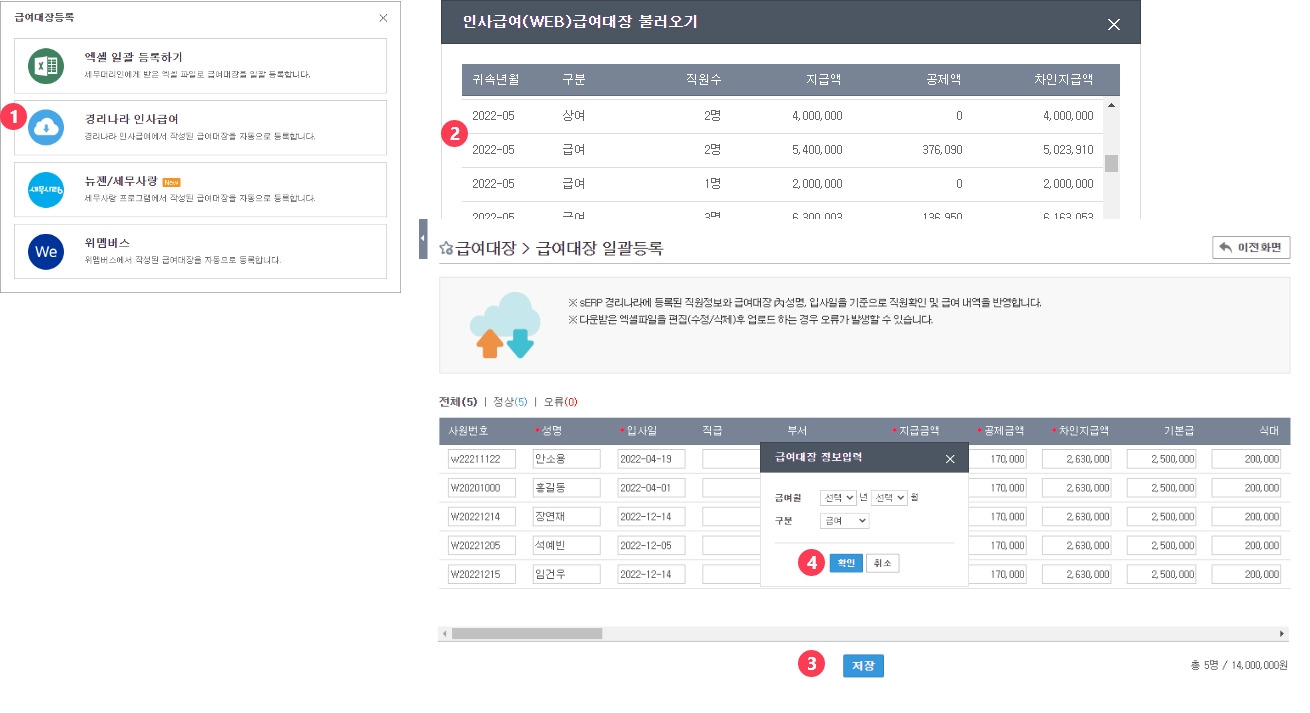
① 급여대장등록 버튼을 클릭하여 경리나라 인사급여를 선택합니다.
② 인사급여(WEB)급여대장 불러오기 화면에서 클릭한 자료가 일괄등록 화면에 반영됩니다.
③ 반영된 급여내역(직원정보, 지급내역, 공제내역 등)을 확인 후 저장 버튼을 클릭합니다.
④ 급여년월 및 급여 구분(급여, 급여/상여, 상여)을 선택 후 확인버튼을 클릭합니다.
3. 뉴젠/세무사랑
뉴젠/세무사랑 프로그램에서 작성된 급여대장을 자동으로 등록합니다.
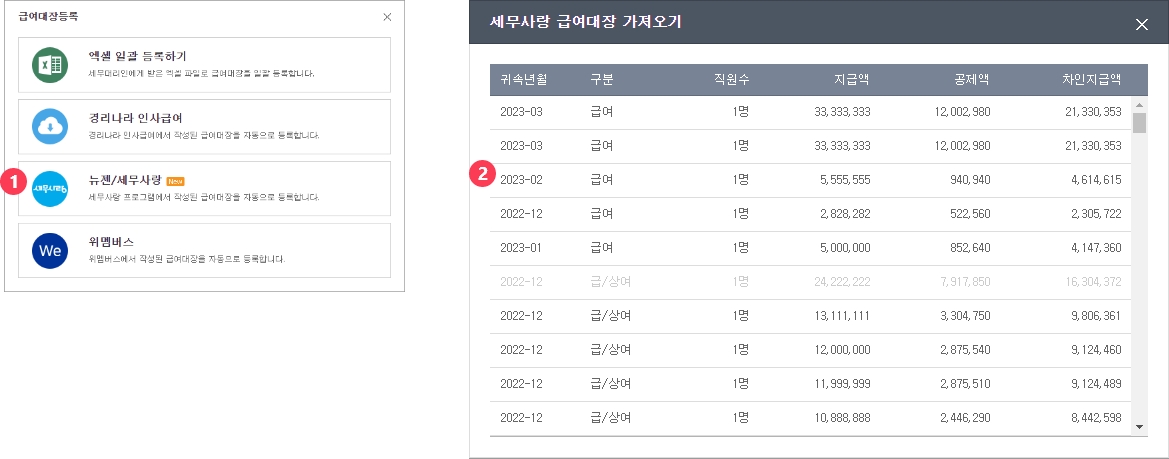
① 급여대장등록 버튼을 클릭하여 뉴젠/세무사랑을 선택합니다. 신규 급여대장 자료가 있는 경우 New 아이콘이 표시됩니다.
② 세무사랑 급여대장 가져오기 화면에서 클릭한 자료가 일괄등록 화면에 반영됩니다.
③ 반영된 급여내역(직원정보, 지급내역, 공제내역 등)을 확인 후 저장 버튼을 클릭합니다.
4. 위멤버스
위멤버스 클럽에서 세무대리인이 작성한 급여대장을 자동으로 등록합니다.

① 급여대장등록 버튼을 클릭하여 위멤버스를 선택합니다.
② 위멤버스 급여대장 가져오기 화면에서 클릭한 자료가 일괄등록 화면에 반영됩니다.
③ 반영된 급여내역(직원정보, 지급내역, 공제내역 등)을 확인 후 저장 버튼을 클릭합니다.
급여대장에서 직원에게 급여 명세서 보내기
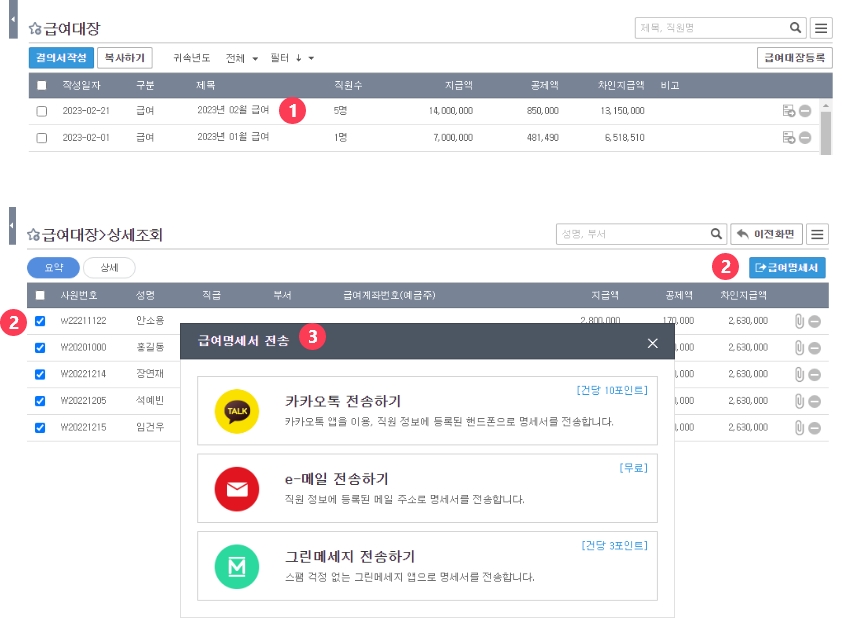
① 급여대장의 제목을 클릭하여 상세조회 화면으로 이동합니다.
② 급여명세서를 전송할 직원을 클릭 후 급여명세서 버튼을 클릭 합니다.
③ 급여명세서 전송 방법을 선택합니다.
1. 카카오톡으로 전송하기
카카오톡 앱을 이용, 직원 정보에 등록된 핸드폰으로 명세서를 전송합니다.
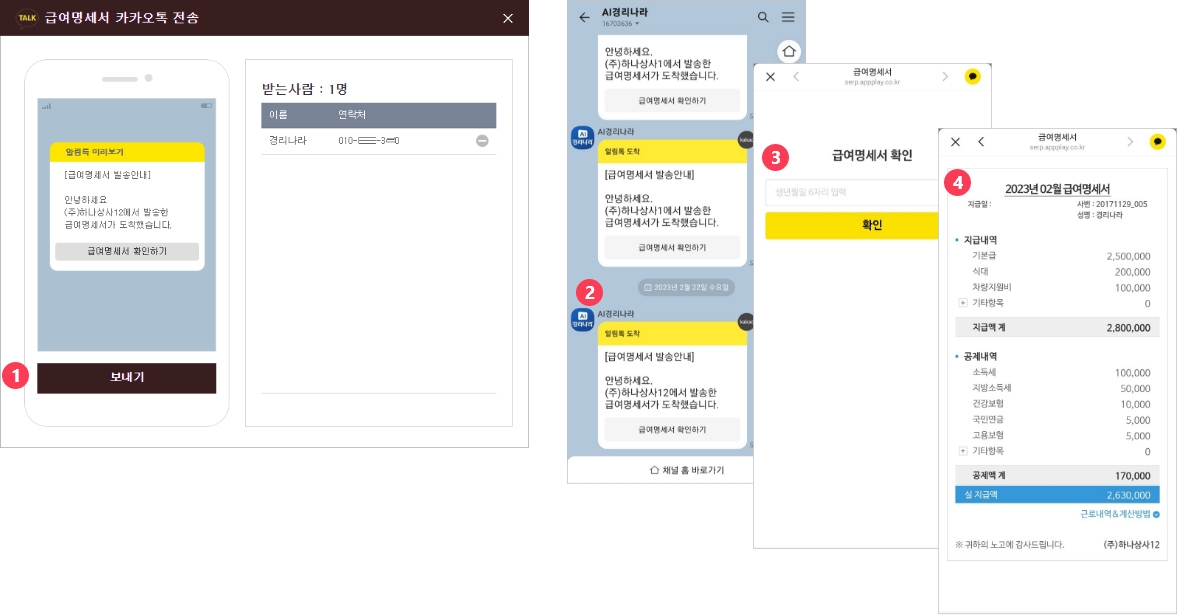
① 급여명세를 카카오톡으로 받을 직원 선택 후 보내기 버튼을 클릭합니다.
② 보내기 버튼 클릭 시 직원의 카카오톡으로 급여명세서가 발송됩니다.
③ 생년월일 6자리 입력 후 확인 버튼을 클릭합니다.
④ 지급내역, 공제내역, 근로내역 및 계산방법을 확인 할 수 있습니다.
2. 메일로 전송하기
직원 정보에 등록된 메일 주소로 명세서를 전송합니다.
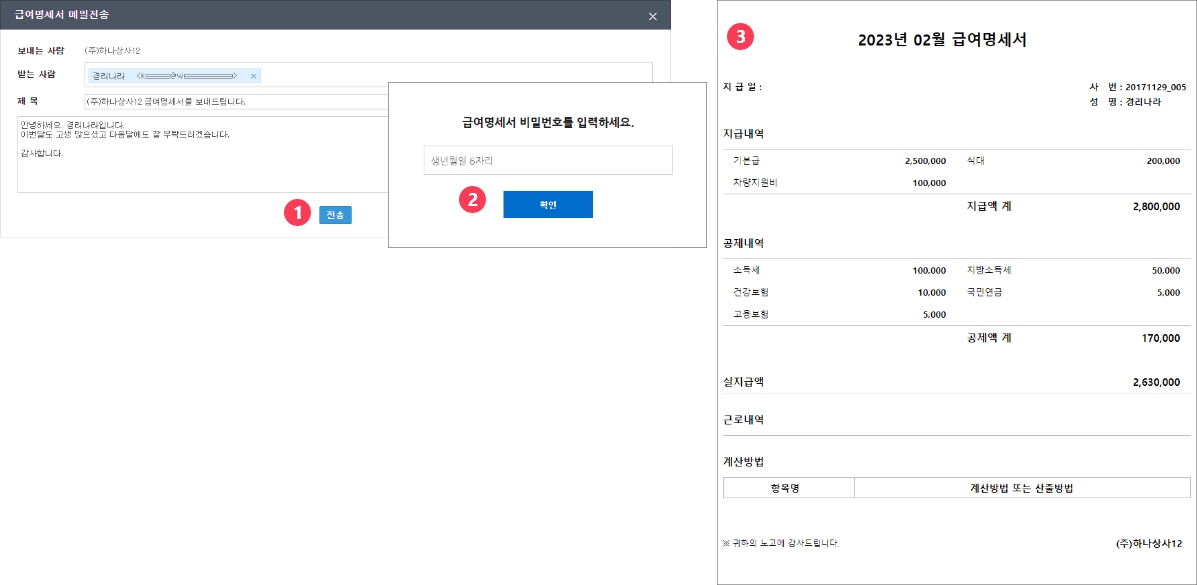
① 내용 작성 후 전송 버튼 클릭 시 급여명세서가 메일로 발송됩니다.
② 생년월일 6자리 입력 후 확인 버튼을 클릭합니다.
③ 지급내역, 공제내역, 근로내역 및 계산방법을 확인 할 수 있습니다.
3. 그린메세지로 전송하기
스팸 걱정 없는 그린메세지 앱으로 명세서를 전송합니다.

① 내용 작성 후 보내기 버튼 클릭 시 급여명세서가그린메세지로 발송됩니다.
② 직원 핸드폰으로 알림이 발송되며 미설치 시 설치 URL이 문자로 발송됩니다.
③ 생년월일 6자리 입력 후 확인 버튼을 클릭합니다.
④ 지급내역, 공제내역, 근로내역 및 계산방법을 확인 할 수 있습니다.
급여 지출결의서 작성(지출결의서 사용 업체)
등록된 급여대장으로 지출결의서를 작성하여 급여이체 메뉴에서 불러오기 및 급여 이체를 실행할 수 있습니다.
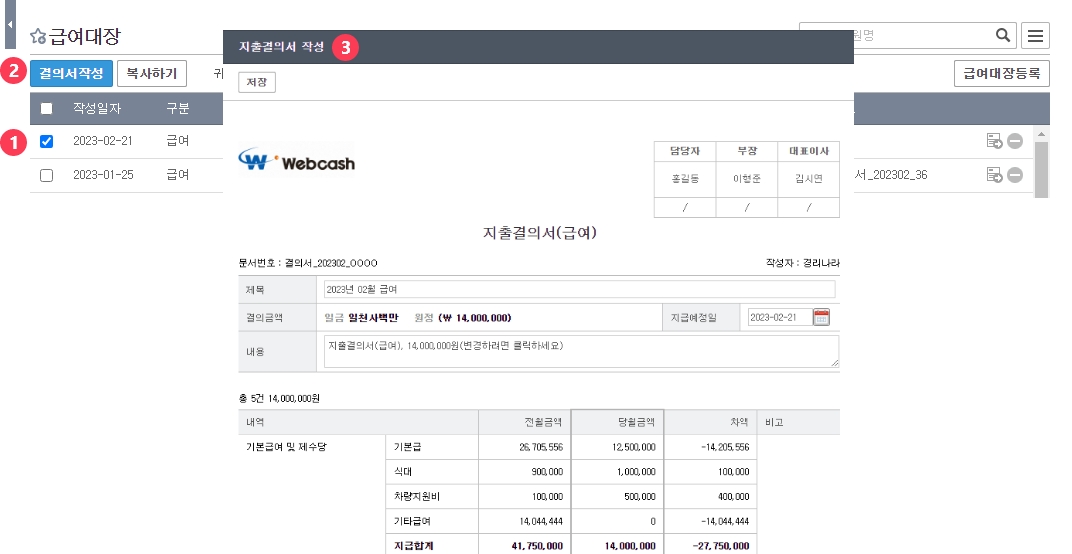
① 목록에서 지출결의서를 작성할 급여대장을 선택합니다.
② 결의서작성 버튼을 클릭합니다.
③ 자동 생성된 지출결의서(급여)의 내역 및 내용을 확인 후 [저장] 버튼을 클릭합니다.
직원 급여 이체하기
급여대장, 사업/기타소득에서 지출결의서가 작성된 경우 불러오기를 통해 이체할 수 있으며, 직원급여정보관리에 등록된 급여계좌를 기준으로 직접입력 또는 엑셀일괄등록이 가능합니다.
1. 급여등록_출금계좌 선택하기
급여를 출금계좌를 선택 및 잔액 확인을하고 출금통장 표시방법을 선택합니다.
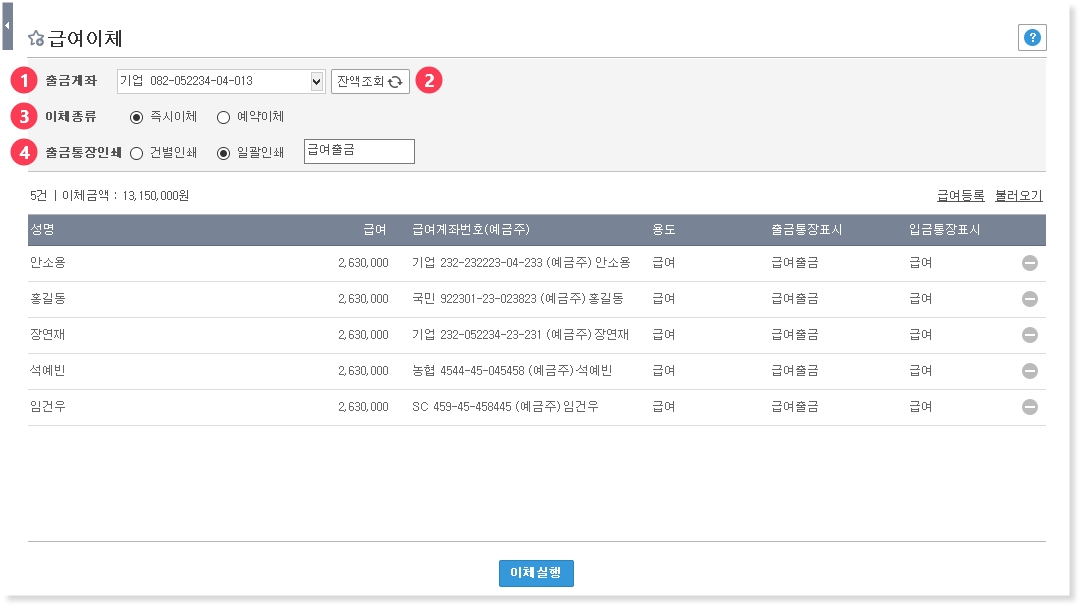
① 출금계좌를 선택합니다.
② 잔액조회 버튼을 클릭 하여 해당 계좌의 잔액 및 출금가능잔액을 확인합니다.
③ 급여이체 시 바로 이체되도록 할지 특정일시에 이체되도록 할지를 선택합니다. (주거래가 IBK 기업은행인 경우 표시)
④ 출금통장에 직원별로 출금내역이 생성 또는 일괄로 한건만 생성 되도록 할지를 선택합니다. (은행별로 다를 수 있음)
2. 급여등록_불러오기
지출결의서를 등록한 급여대장, 사업/기타소득 및 최근에 이체했던 내역을 불러올 수 있습니다.
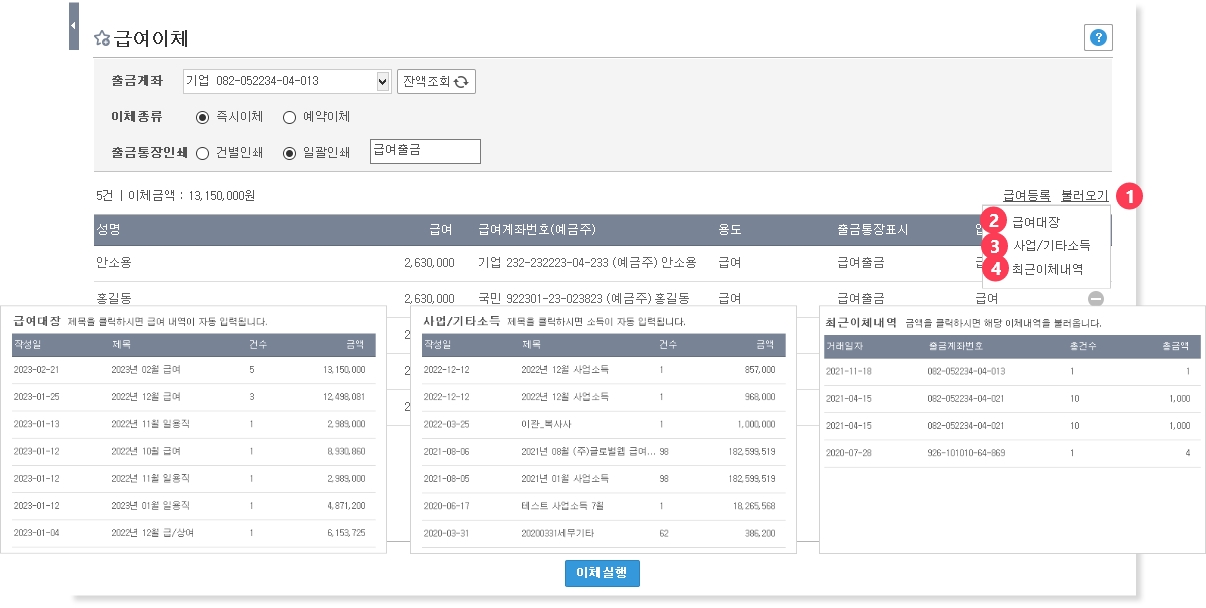
① 불러오기 버튼을 클릭 하여 불러올 자료를 선택합니다.
② 급여대장 : 지출결의서가 작성된 급여대장 중 선택합니다.
③ 사업/기타소득 : 지출결의서가 작성된 사업/기타소득 중 선택합니다.
④ 이전에 이체했던 급여이체 내역 자료 중 선택합니다.
3. 급여등록_직접 입력하기
직원급여정보에 등록된 직원리스트에 직원별 금액을 직접입력하여 이체할 수 있습니다.
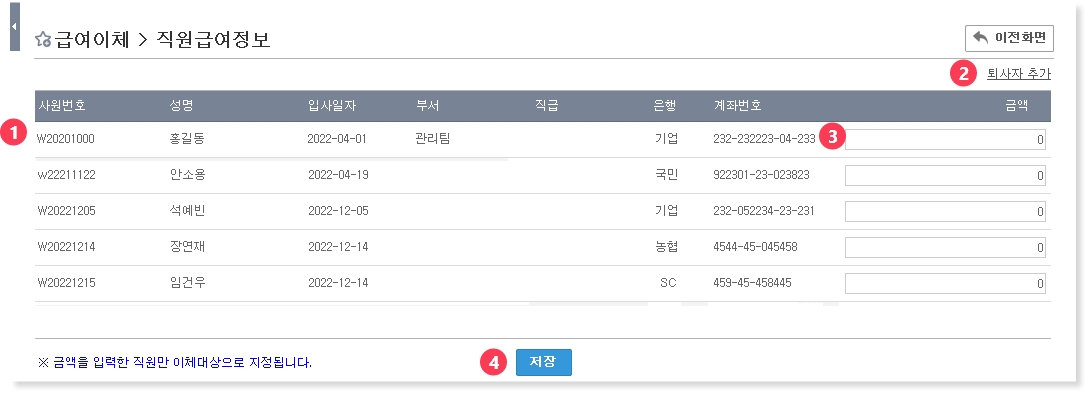
① 직원급여정보 메뉴에서 퇴사일자를 입력하지 않은 직원을 표시합니다.
② 퇴사자의 급여를 포함하여 지급해야 하는 경우 퇴사자 추가를 클릭 하여 해당 퇴사자를 추가합니다.
③ 직원에게 지급해야 할 금액을 입력합니다.
④ 저장버튼 클릭 시 금액이 입력된 직원만 이체대상으로 지정합니다.
4. 급여등록_엑셀일괄등록하기
일괄등록에서 다운 받은 양식에 작성한 급여내역을 등록하여 이체할 수 있습니다.
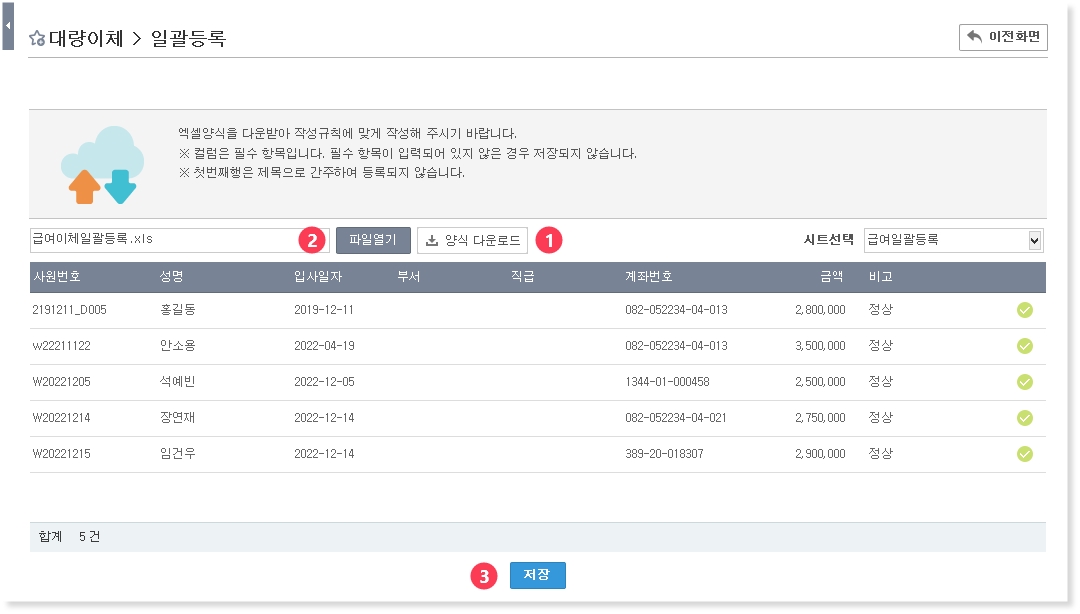
① 양식 다운로드 버튼 클릭 시 직원급여정보에 등록된 직원정보를 양식에 맞게 엑셀다운로드 합니다.
② 파일열기 버튼을 클릭하여 작성한 엑셀파일을 선택합니다.
③ 일괄등록 내역에 표시된 직원정보와 금액을 확인 후 저장버튼을 클릭합니다.
5. 이체하기
일괄등록 또는 직접 입력한 내역을 이체합니다.
STEP 1
불러오기, 일괄등록, 직접입력하여 등록 된 내역을 확인 후 이체실행 버튼을 클릭합니다.
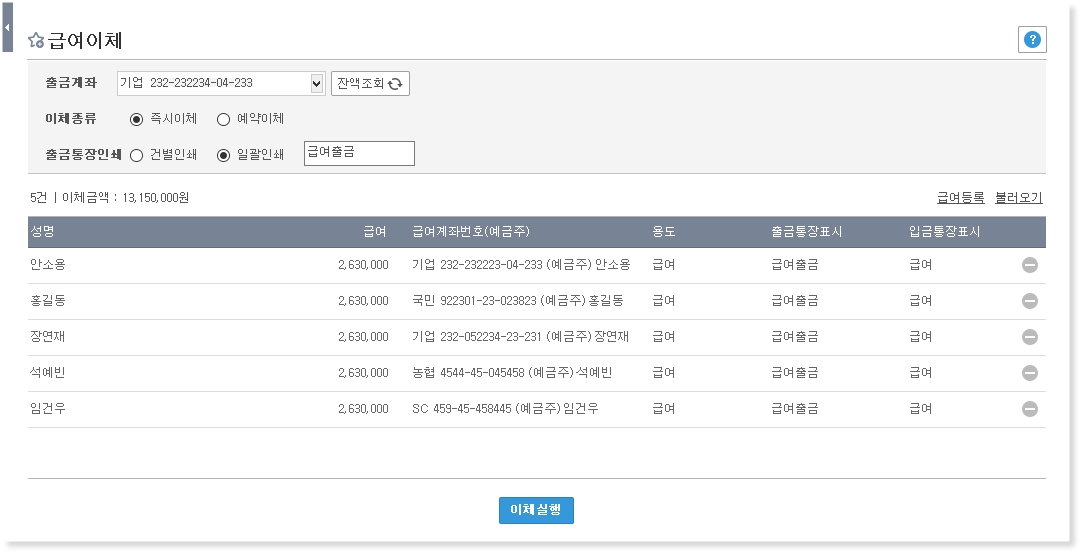
STEP 2
예금주등 내역을 다시 확인하고 출금계좌의 비밀번호를 입력 후 확인 버튼을 클릭합니다.
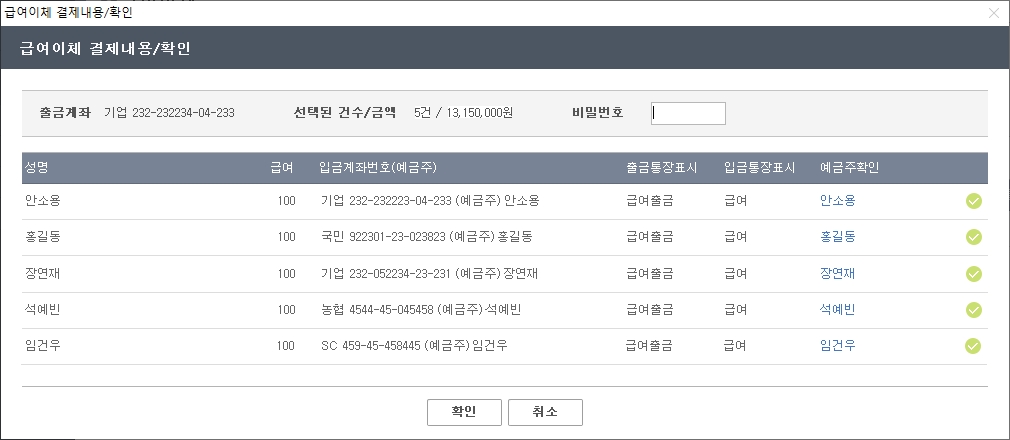
STEP 3
OTP번호를 입력 후 실행 버튼을 클릭합니다.

STEP 4
해당은행의 인증서를 선택하여 인증서 암호를 입력 후 이체요청 완료 팝업을 확인합니다.
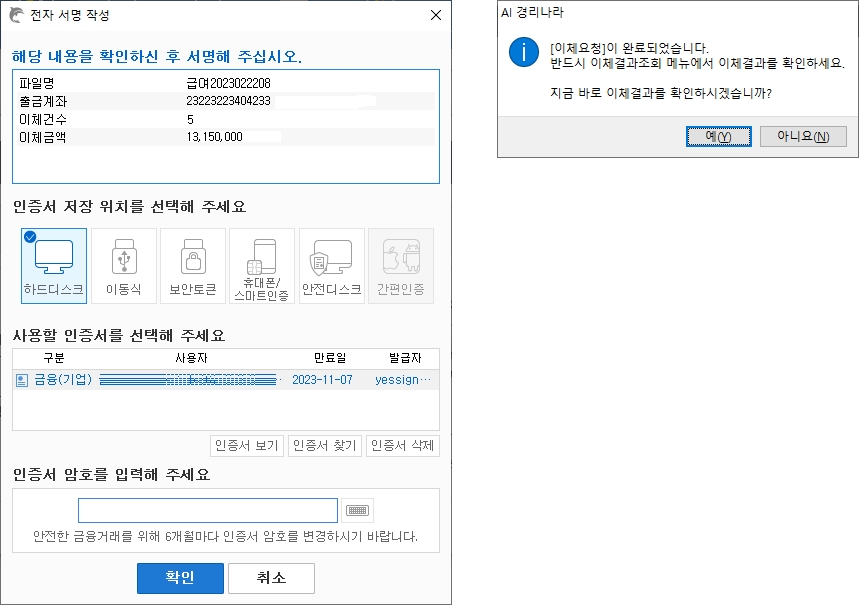
6. 이체완료 확인하기
급여이체 후 실행 결과를 확인하며 성공적으로 이체된 경우 송금 확인증을 출력할 수 있습니다.
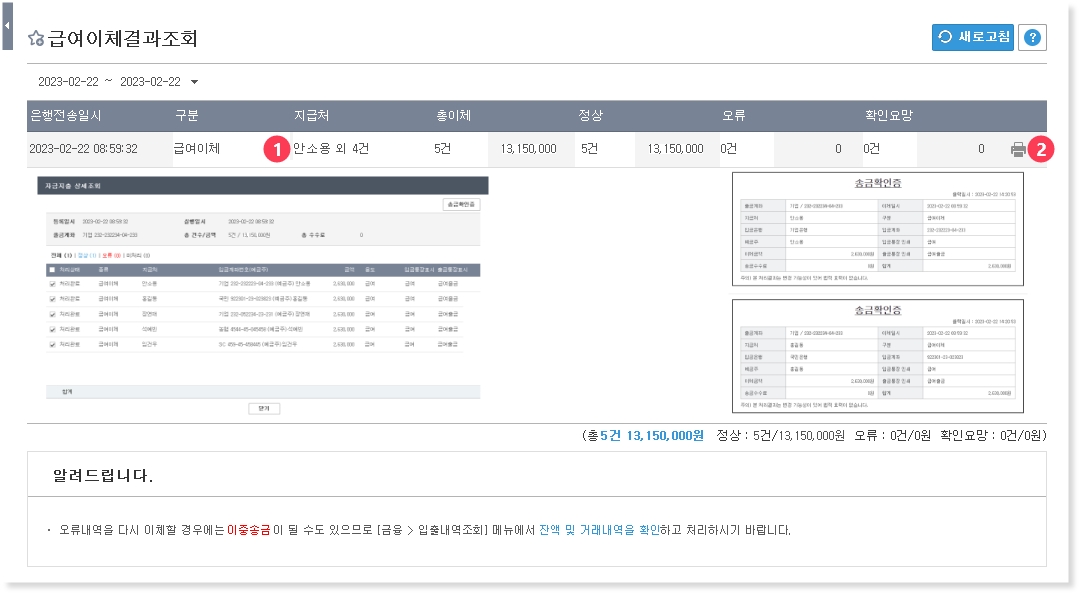
① 지급처를 클릭하면 상세내역을 확인할 수 있습니다.
② 프린터 아이콘 클릭 시 송금확인증을 인쇄할 수 있습니다.
급여 지급처리
급여대장 메뉴에서 등록한 자료와 출금 내역이 같을 경우 간편하게 지급확인할 수 있고, 출금내역 지급확인 메뉴에서 용도를 선택하여 등록된 급여대장을 불러와 지급처리를 할 수 있습니다.
1. 급여대장 메뉴에서 지급처리하기
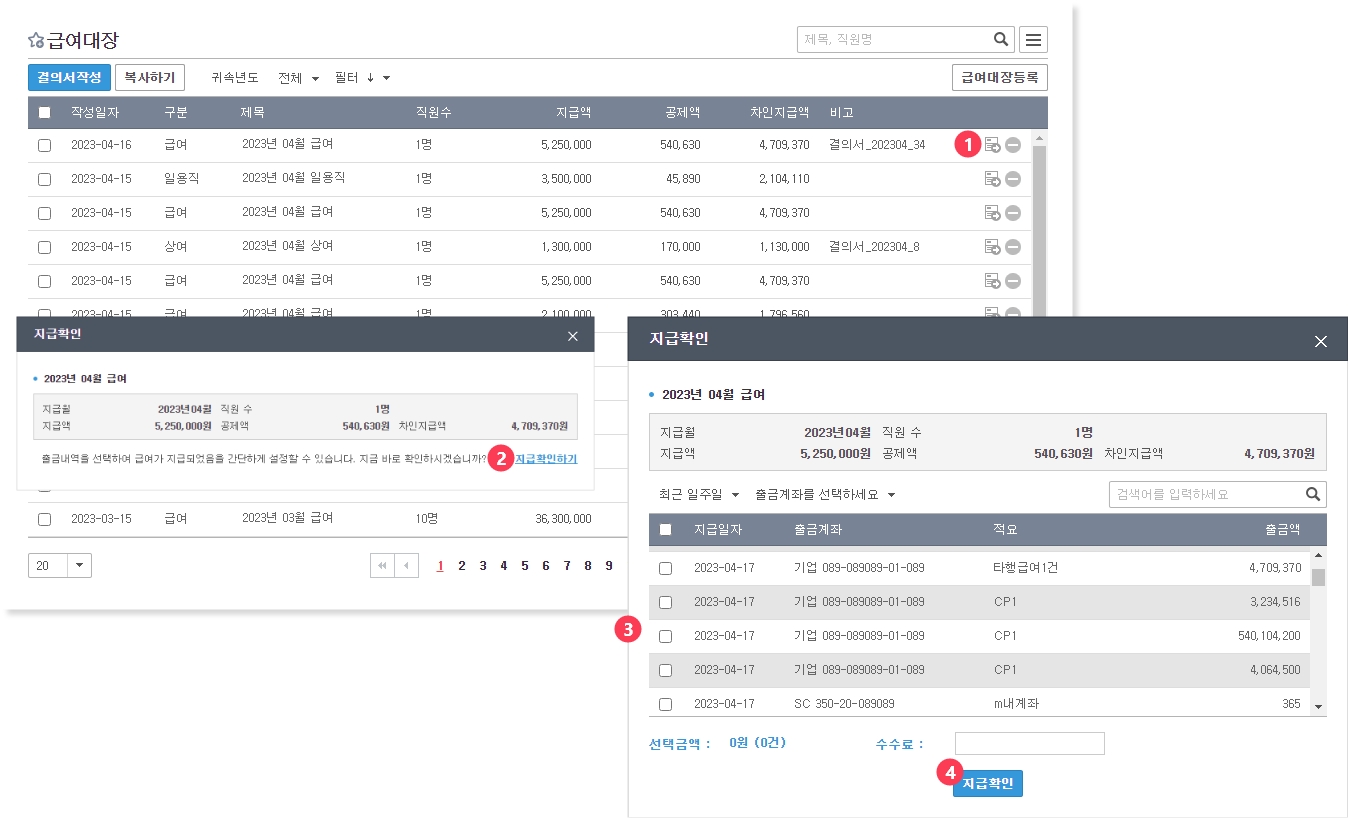
① 지급처리할 급여대장 내역의 지급확인 아이콘을 클릭합니다.
② 생성된 지급확인창에서 '지급확인하기'를 클릭합니다.
③ 계좌 출금내역 중 급여로 지급된 내역을 찾아 체크 시 선택금액을 조회할 수 있으며 수수료가 자동 반영됩니다.
④ [지급확인] 버튼 클릭 시 지급처리가 완료됩니다. 완료된 내역의 지급확인 아이콘은 색상이 변경됩니다.
2. 출금내역 지급확인 메뉴에서 지급처리하기
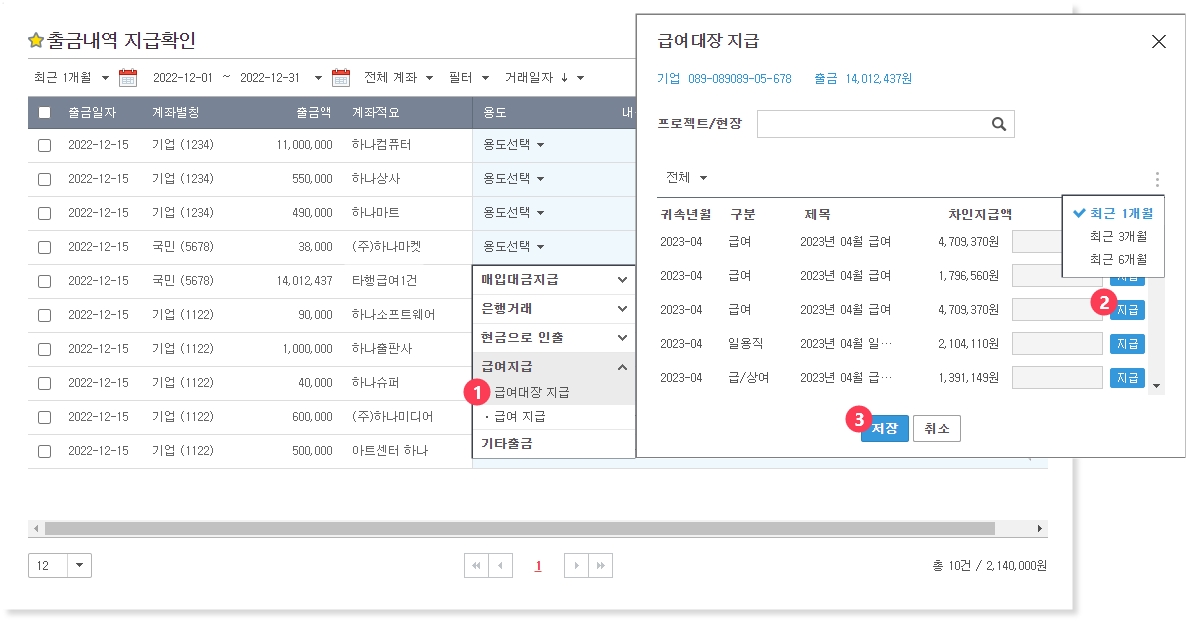
① 지급처리할 출금내역의 용도를 '급여지급 〉 급여대장 지급' 으로 선택합니다.
② 매입/지출 〉 급여대장 메뉴에 등록된 자료 중 지급할 내역의 [지급] 버튼을 클릭합니다.
③ 수수료 등 추가로 입력 후 [저장] 버튼을 클릭합니다.